9 налаштувань, які варто змінити на новому iPhone для комфортного використання
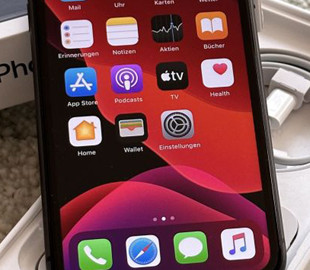
Купивши новий iPhone, хочеться відразу налаштувати його під себе, щоб користуватися було максимально зручно. Стандартні параметри підійдуть не всім - деякі функції можуть дратувати або витрачати заряд батареї швидше, ніж хотілося б.
Про 9 корисних налаштувань, які варто змінити на новому iPhone, розповідає РБК-Україна (проект Styler) з посиланням на технологічний веб-сайт MakeUseOf.
Вимкнення клацань клавіатури
Хоча тактильна віддача клавіатури на iPhone корисна, постійний звук кожного натискання може відволікати - особливо на зустрічах або вночі. До того ж клацання можуть дратувати оточуючих.
Одним із перших кроків після налаштування нового iPhone стане вимкнення звуків клавіатури через "Налаштування", "Звуки і тактильні відчуття". Це просте налаштування, яке помітно покращує атмосферу тиші та спокою.
Також варто вимкнути інші потенційно дратівливі системні звуки iPhone, такі як звук блокування і затвора камери, щоб зробити використання пристрою ще тихішим.
Зміна ярликів на екрані блокування
Стандартні ярлики на екрані блокування iPhone - "Ліхтарик" і "Камера" - корисні, але ними не завжди доводиться користуватися. Замість них були додані ярлики для "ChatGPT Voice" і "Сканера QR-кодів", які використовуються набагато частіше. Це дає змогу швидко отримати доступ до потрібних функцій без переходу через додатки.
З iOS 18 змінити ярлики на екрані блокування стало простіше, і тепер це не вимагає складних маніпуляцій. Досить натиснути й утримати екран блокування, вибрати "Налаштувати" і замінити іконки на ті, які використовуються частіше.
Вимкнення аналітики та персоналізованих реклам
Як і багато інших технологічних компаній, Apple збирає діагностичні та статистичні дані для поліпшення своїх сервісів. Однак не всім зручно ділитися такою інформацією.
Тому одним із перших кроків на новому телефоні варто зробити вимкнення аналітики та покращень у розділі "Налаштування", "Конфіденційність та безпека". Це запобігатиме збору Apple діагностичних даних і даних про використання.
Крім того, варто відключити персоналізовану рекламу, що позбавить від показу реклами, заснованої на активності в додатках і на веб-сайтах. Ці прості зміни допомагають захистити конфіденційність і забезпечити більший спокій.
Збільшення таймера автоблокування
За замовчуванням таймер автоблокування на iPhone встановлено на 30 секунд, і це занадто швидко. Незручно, коли телефон блокується одразу після того, як його кладеш або на мить перестаєш ним користуватися. Тому триваліший таймер автоблокування здається відповідним рішенням.
Для цього достатньо зайти в "Налаштування", "Екран і яскравість", "Автоблокування" і збільшити час до однієї хвилини. Так виходить достатньо часу, щоб завершити задачу, не переживаючи, що телефон заблокується занадто рано.
Це оптимальний баланс: зручно, але при цьому не надто довго, щоб уникнути зайвої втрати заряду батареї або несанкціонованого доступу, якщо забути заблокувати пристрій вручну.
Налаштування Центру управління
Центр управління на iPhone надає швидкий доступ до важливих налаштувань і функцій. Щоб зробити його зручнішим, додайте улюблені ярлики, такі як Apple TV Remote, Shazam і Нотатки. Це дає змогу швидко отримати доступ до потрібних функцій одним свайпом.
Також можна видалити або перемістити ярлики, які не використовуються часто. Наприклад, ярлики "Камера" і "Таймер" варто видалити з Центру управління, а інші інструменти перемістити на іншу сторінку для спрощення макета і зменшення безладу.
Для підвищення безпеки вимкніть доступ до Центру управління на екрані блокування. Це можна зробити через "Налаштування", "Face ID і код-пароль", "Дозволити доступ під час блокування", вимкнувши перемикач для Центру управління.
Тепер не потрібно турбуватися про те, що хтось отримає доступ до цих інструментів без розблокування пристрою.
Вимкнення резервного копіювання через стільникову мережу
Щоб уникнути непотрібного використання даних, вимкніть опцію резервного копіювання через мобільну мережу в налаштуваннях iCloud.
Для цього потрібно зайти в "Налаштування", "[Ваше ім'я]", iCloud, Резервне копіювання iCloud і вимкнути перемикач "Резервне копіювання через стільникову мережу". Тепер дані iCloud будуть резервуватися тільки через Wi-Fi, що допомагає заощадити мобільні дані та уникнути несподіваного збільшення рахунку наприкінці місяця.
Керування оновленням додатків у фоновому режимі
Увімкнення оновлення застосунків у фоновому режимі на iPhone важливе для синхронізації даних і отримання повідомлень без затримок, але не завжди потрібно активувати цю функцію для всіх застосунків.
Щоб заощадити батарею і знизити витрату даних, оновлення варто відключити для ігор, додатків новин та інших застосунків, які не використовуються часто.
Це легко зробити, зайшовши в "Налаштування", "Основні", "Оновлення застосунків у фоновому режимі" і відключивши оновлення для непотрібних застосунків.
Зміна стандартних додатків
Стандартні застосунки Apple можуть бути зручними, але для комфорту часто краще використовувати альтернативи.
Наприклад, замість Safari ви можете вибрати Chrome, оскільки він легко синхронізується з робочим столом на Windows та іншими пристроями, що не належать до Apple. Це дає змогу продовжувати з того місця, де ви зупинилися, незалежно від того, який пристрій використовуєте.
Ці налаштування легко змінити в iOS: достатньо зайти в "Налаштування", "Застосунки", "Стандартні застосунки" і зробити всі зміни за кілька секунд.
Увімкнення поєднання клавіш Back Tap і AssistiveTouch
iOS пропонує корисні функції доступності, які за замовчуванням не активовані, наприклад, "Back Tap". Цю функцію варто ввімкнути і налаштувати для блокування екрана за подвійного тапа і захоплення скриншота за потрійного.
Крім того, можна активувати функцію AssistiveTouch, яка додає на екран плаваючу іконку для швидкого доступу до часто використовуваних функцій, як-от увімкнення Siri або перезавантаження iPhone.
Це істотно спрощує виконання повсякденних завдань і економить час. До того ж, функцію можна налаштувати, що дає змогу адаптувати її під особисті уподобання.
Источник: rbc.ua




